日常工作时候我们用哪个电脑截图软件?我们常用的可以用QQ自带截图或者WIN系统自带截图快捷键(Win+Shift+S),但是这些截屏截图工具也是有缺点的,比如截取过的图片不会自动保存需要我们手工保存、可能和系统中的其他软件快捷键冲突,以及截图工具编辑器工具功能很少。
在这里,麦子推荐这款在Win系统中好评度较高的专业截屏工具。默认我们可以直接在微软商店中下载免费版本,但是免费版本功能是有限制的。
第一、Snipaste免费和付费对比
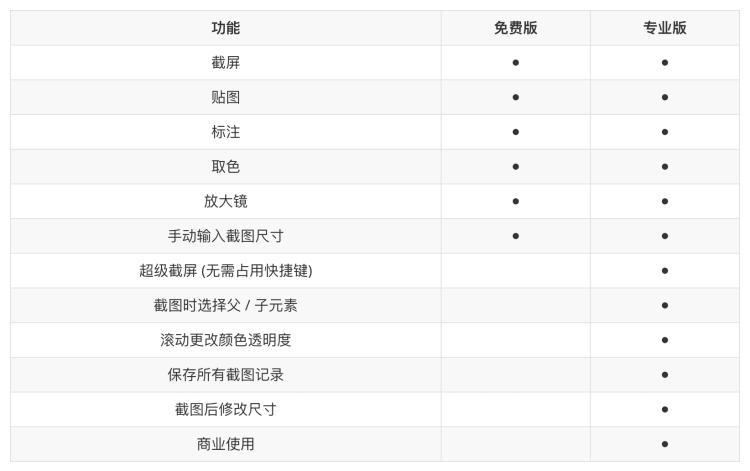
我们可以看到免费版本支持截屏、贴图、取色、自动保存截图,但是不支持截图修改尺寸、贴图管理、添加透明色等。如果我们有条件的朋友建议可以选择付费专业版。付费版本支持不占用快捷键、支持修改尺寸、保存所有截图记录等。
Snipaste 专业版授权费89元,支持授权10台设备,永久免费可以升级子版本。
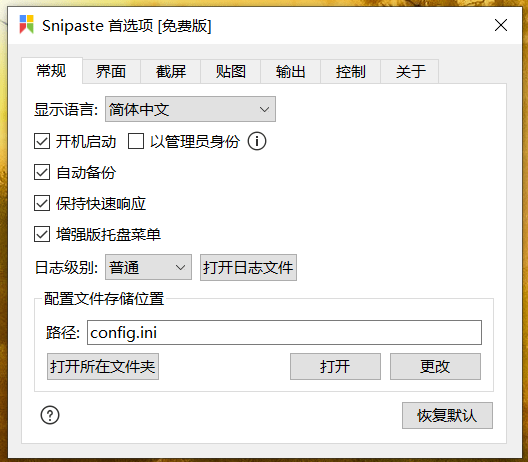
默认是开机启动的,这款Snipaste截图软件占用内存还是比较小的,可以设置开机启动。默认是F1调出截图,如果与我们系统快捷键冲突也可以自定义设置,输出的截图工具可以直接保存自定义的名字也可以复制粘贴到需要的图片编辑器二次编辑。
第二、Snipaste 授权码激活
如果我们有在上面荔枝软件入手付费授权码,可以直接在下面教程演示中激活。
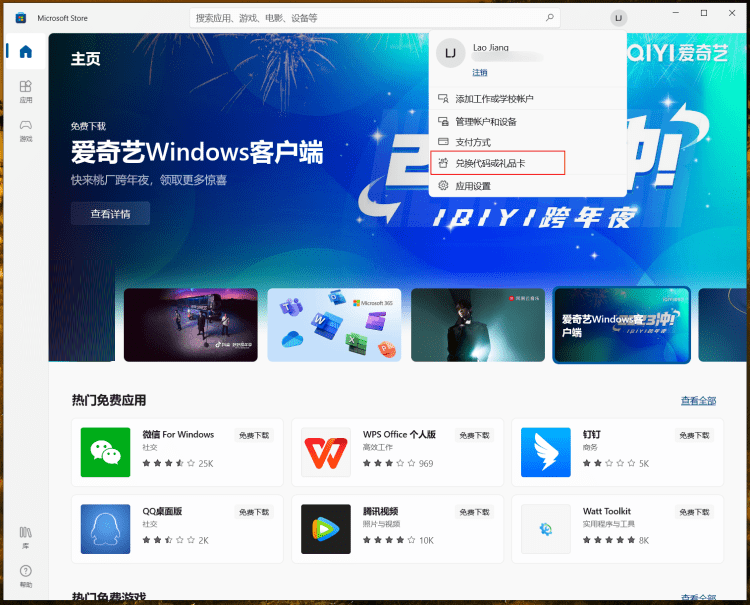
打开 Microsoft Store 头像找到上图所示的 「兑换代码或者礼品卡」。
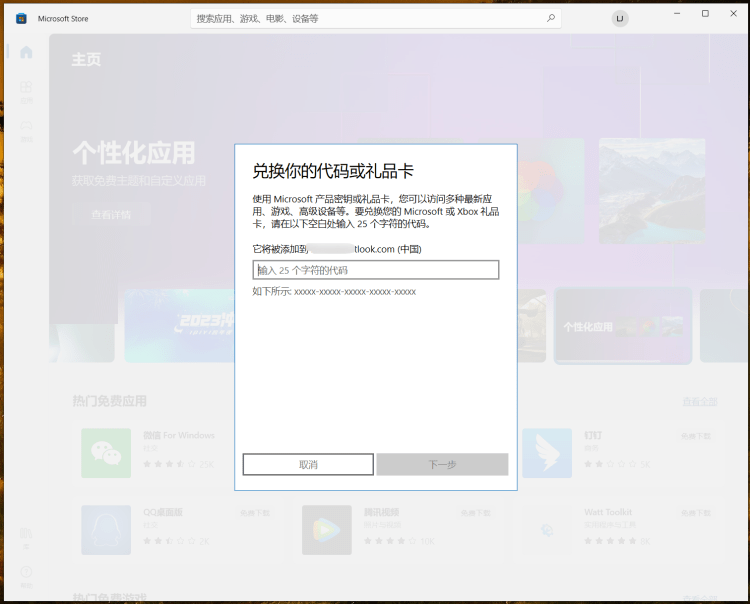
输入我们入手的兑换码激活。
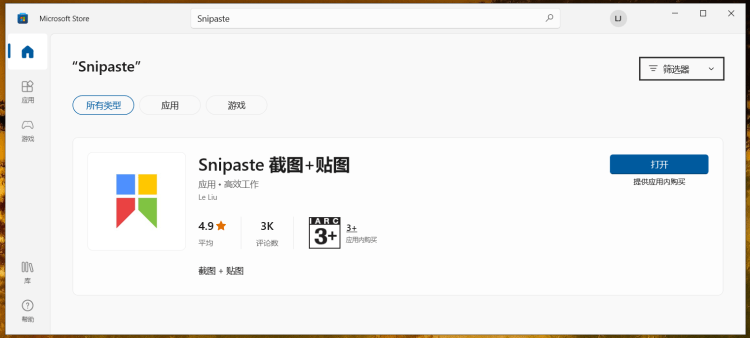
激活后我们重新在 Store 中下载安装,或者如果有安装过可以重启电脑就会自动转换成激活的专业版。如果没有变化过来可以卸载重新上面下载激活后的版本。

